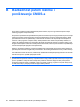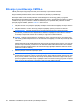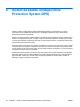Troubleshooting Guide
Table Of Contents
- Funkcije računarske dijagnostike
- Rešavanje problema bez dijagnostike
- Bezbednost i udobnost
- Pre nego što pozovete tehničku podršku
- Korisni saveti
- Rešavanje opštih problema
- Rešavanje problema sa napajanjem
- Rešavanje problema sa disketom
- Rešavanje problema sa čvrstim diskom
- Rešavanje problema sa čitačem medijskih kartica
- Rešavanje problema sa ekranom
- Rešavanje audio problema
- Rešavanje problema sa štampačem
- Rešavanje problema sa tastaturom i mišem
- Rešavanje problema nastalih prilikom ugradnje hardvera
- Rešavanje problema u vezi sa mrežom
- Rešavanje problema sa memorijom
- Rešavanje problema sa procesorom
- Rešavanje problema sa CD-ROM-om i DVD-om
- Rešavanje problema sa uređajem Drive Key
- Rešavanje problema sa komponentama prednje ploče
- Rešavanje problema sa pristupom Internetu
- Rešavanje softverskih problema
- Stupanje u vezu sa Korisničkom podrškom
- Poruke o greškama u POST-u
- Bezbednost putem lozinke i poništavanje CMOS-a
- Sistem za zaštitu uređaja (Drive Protection System-DPS)
- Indeks
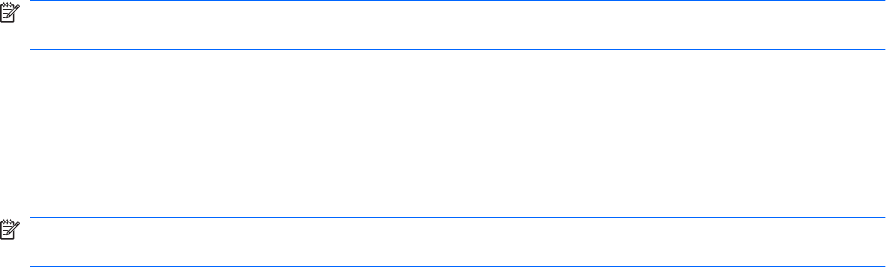
Pristupanje DPS-u pomoću programa Computer Setup
Ako se računar ne uključuje na regularan način, treba koristiti program Computer Setup za pristup DPS
programu. Za pristupanje DPS-u preduzmite sledeće korake:
1. Uključite računar ili ponovo pokrenite sistem.
2. Kada se pojavi poruka programa Computer Setup (F10) pritisnite taster F10.
NAPOMENA: Ako ne pritisnete taster F10 dok je poruka prikazana, morate da isključite računar
i ponovo da ga uključite kako biste pristupili pomoćnom programu.
Izbor od pet naslova se prikazuje u meniju programa Computer Setup:File (Datoteka), Storage
(Čuvanje), Security (Bezbednost), Power (Napajanje) i Advanced (Dodatne opcije).
3. Izaberite Storage (Skladištenje) > DPS Self-Test (DPS samoprovera).
Na ekranu će se prikazati spisak ugrađenih čvrstih diskova koji su sposobni za DPS.
NAPOMENA: Ako u računaru nema ugrađenih čvrstih diskova koji su sposobni za DPS, opcija
DPS samotestiranje se neće prikazati na ekranu.
4. Izaberite čvrste diskove koje želite da testirate i pratite odzivnike na ekranu kako biste završili
proces testiranja.
Kada testiranje bude završeno, jedna od tri poruke će se prikazati:
●
Test je uspeo. Kod izvršenja 0.
●
Test je prekinut. Kod izvršenja 1 ili 2.
●
Test nije uspeo. Preporučuje se zamena diska. Kodovi izvršenja od 3 do 14.
Ako test nije uspeo, kod izvršenja bi trebalo da se zabeleži i prijavi dobavljaču usluga kako bi se
uspostavila dijagnoza o problemu na računaru.
SRWW Pristupanje DPS-u pomoću programa Computer Setup 67